
Denne software holder dine drivere kørende og holder dig dermed beskyttet mod almindelige computerfejl og hardwarefejl. Tjek alle dine chauffører nu i 3 nemme trin:
- Download DriverFix (verificeret downloadfil).
- Klik på Start scanning for at finde alle problematiske drivere.
- Klik på Opdater drivere for at få nye versioner og undgå systemfejl.
- DriverFix er blevet downloadet af 0 læsere denne måned.
Et stort antal brugere har rapporteret, at deres Xbox-konsoller ikke genkender deres guldkonti, selvom de har en.
Dette problem varierer meget, når det kommer til, hvordan dette påvirker din spiloplevelse, men i det meste af det tilfælde er Gold-abonnementerne stadig tilgængelige, og også det indhold, der følger med Gold-kontoen.
I denne artikel vil vi undersøge nogle af de bedste fejlfindingstrin, som du kan prøve at løse dette problem en gang for alle.
Hvad skal jeg gøre, hvis Xbox One Gold-medlemskab ikke anerkendes?
1. Tjek Xbox Live Status-websiden
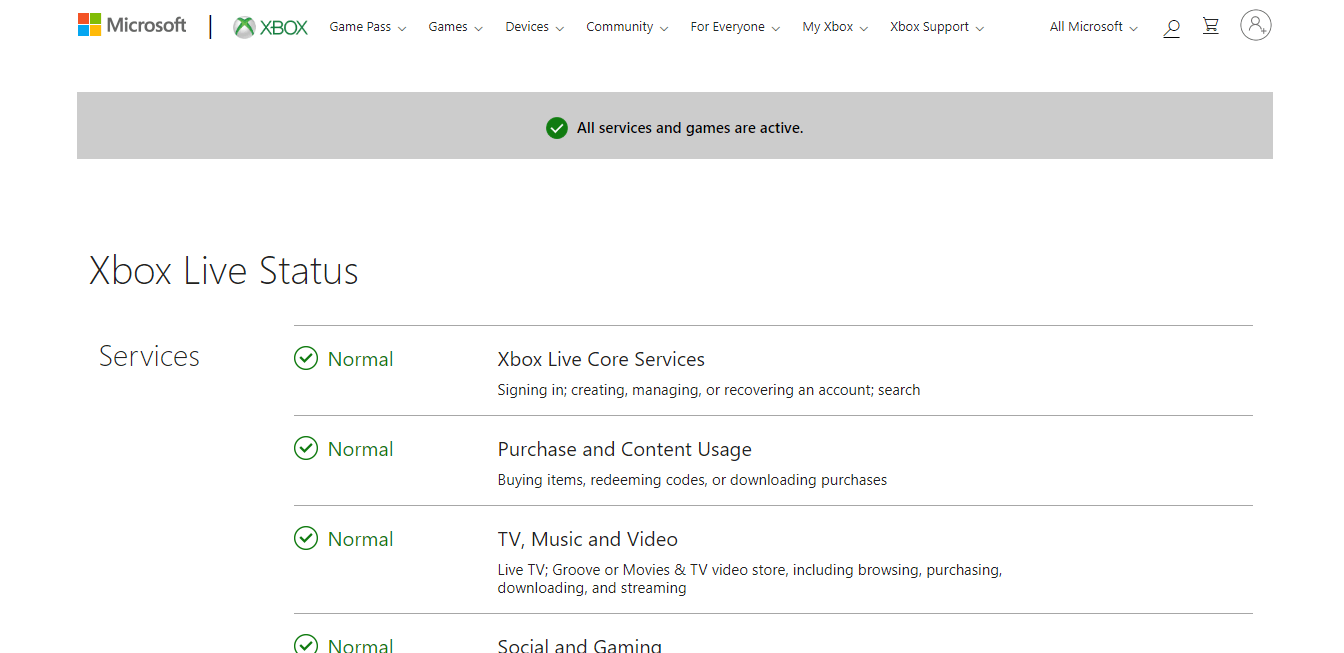
- Det første skridt, du bliver nødt til at tage, når du støder på denne fejlmeddelelse, er at kontrollere, om Xbox Live-serverne er i gang.
- For at gøre det kan du simpelthenklik på dette linkfor at besøge den officielle Xbox Live-side. Hvis serverne er markeret med et grønt flueben, betyder det, at serverne kører normalt.
- Følg den næste metode for at løse problemet nævnt ovenfor.
2. Prøv metoden 'frakobl'

- Træk netledningen ud af din Xbox.
- Hold tænd / sluk-knappen nede i 30 sekunder.
- Tilslut alle kablerne igen, og prøv at se, om problemet er løst.
Multiplayer fungerer ikke på din Xbox One? Gå tilbage til handling med denne enkle guide!
3. Nulstil din Xbox Live-profil, og synkroniser dataene igen
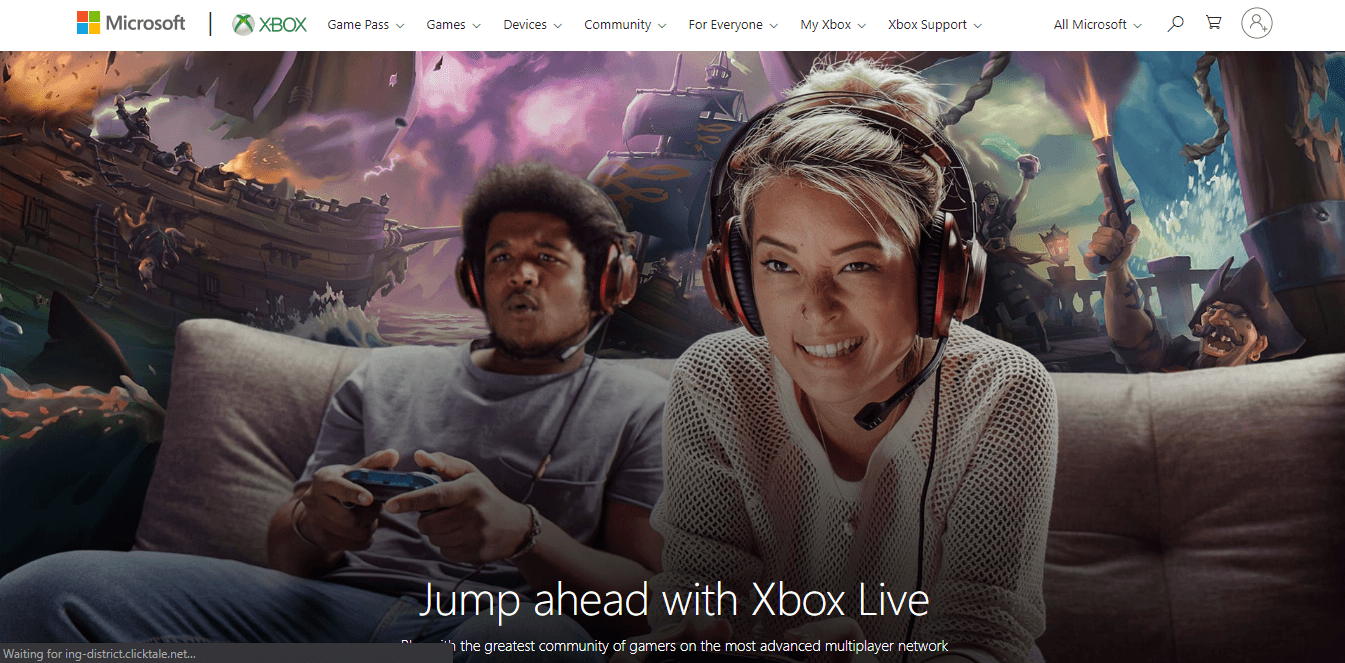
Følg disse trin for at nulstille din profil:
- Tryk på Xbox knappen på din gamepad.
- Vælg Indstillinger -> Alle indstillinger.
- Under Konto fane -> vælg Fjern konti.
- Vælg den konto, du vil fjerne.
- Vælg Fjerne for at bekræfte din beslutning.
- Når processen er afsluttet -> vælg Tæt.
- Genstart din Xbox.
Følg disse trin for at synkronisere dine data igen:
- Tryk på Xbox knappen på din gamepad igen.
- Inde i Log ind fane -> rul ned og vælg Tilføj & administrer mulighed.
- Log ind på din Microsoft konto, og kontroller, om problemet fortsætter.
4. Nulstil din konsol til fabriksindstillingerne

- Tryk på Xbox knappen på din gamepad.
- Vælg System -> Indstillinger -> System -> Konsolinfo.
- Vælg Nulstilkonsol.
- På skærmen Nulstil konsol -> vælg Nulstil og behold mine spil og apps.
- Når konsollen er nulstillet -> log ind på din konto normalt (processen med at slette data vil tage noget tid, men skal løse dit problem).
I denne vejledning diskuterede vi de bedste metoder til at løse Xbox Live Gold-medlemsproblemet. Du er velkommen til at fortælle os, hvis denne guide hjalp dig ved at kommentere nedenfor.
LÆS OGSÅ:
- Dette spil tillader ikke deling med Xbox Live [RETTET AF EKSPERTER]
- Sådan kan du ordne Gears 5 stammende på Xbox X
- Sådan løses Xbox-fejl, når du indløser koder

